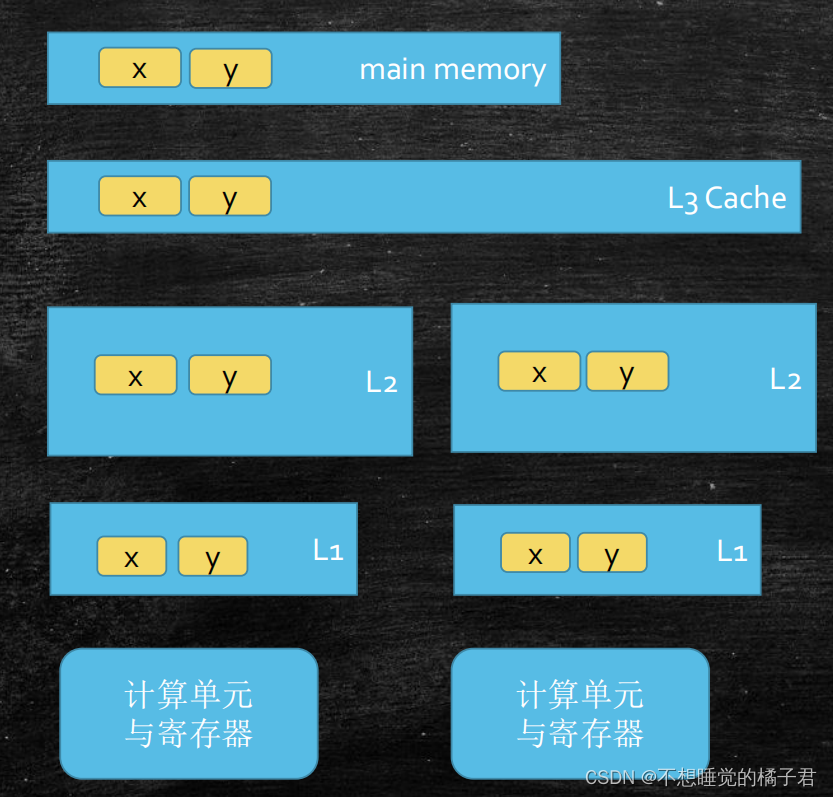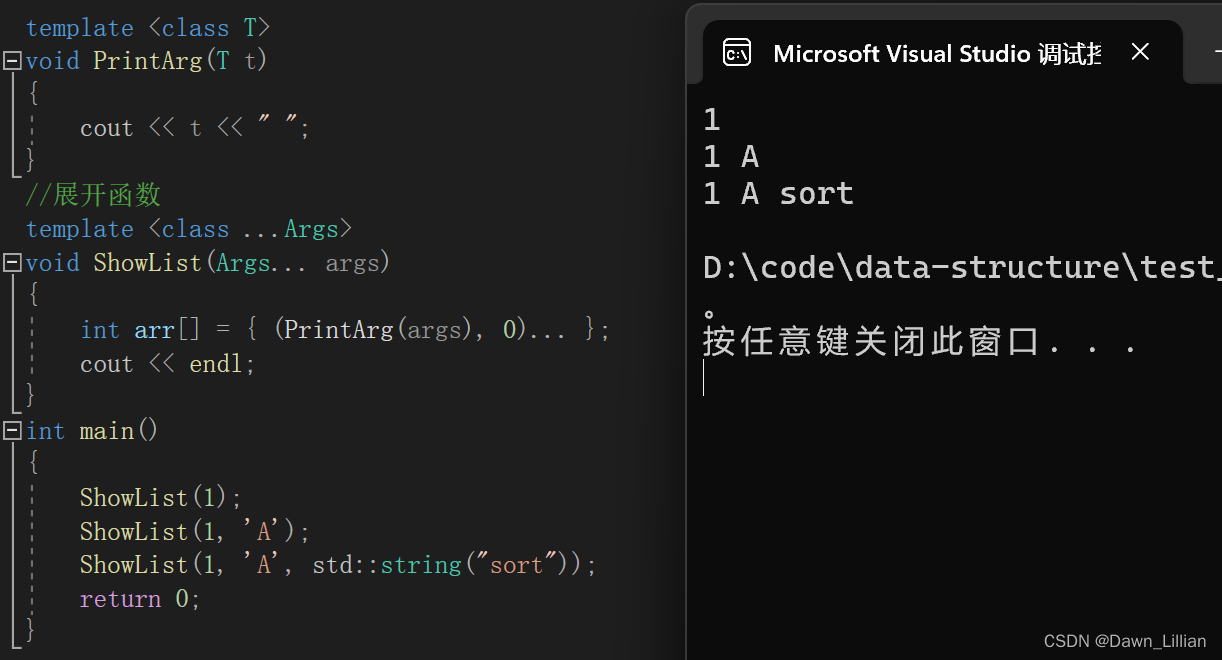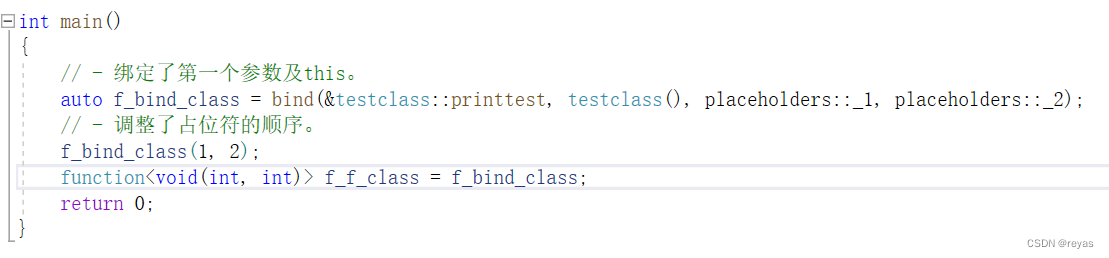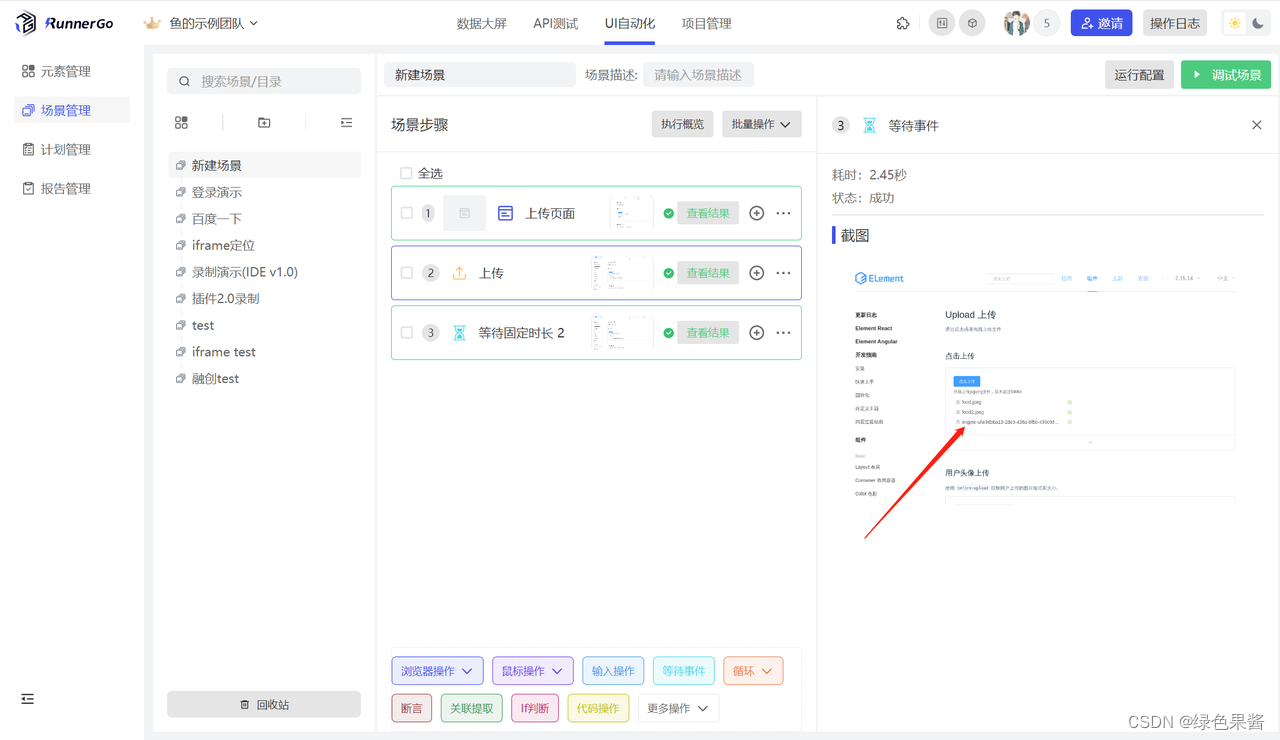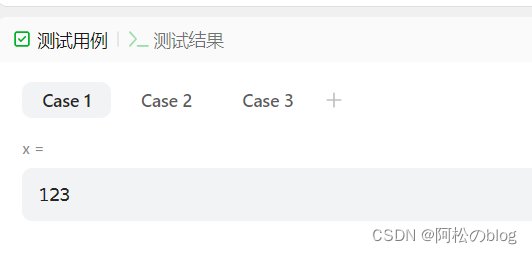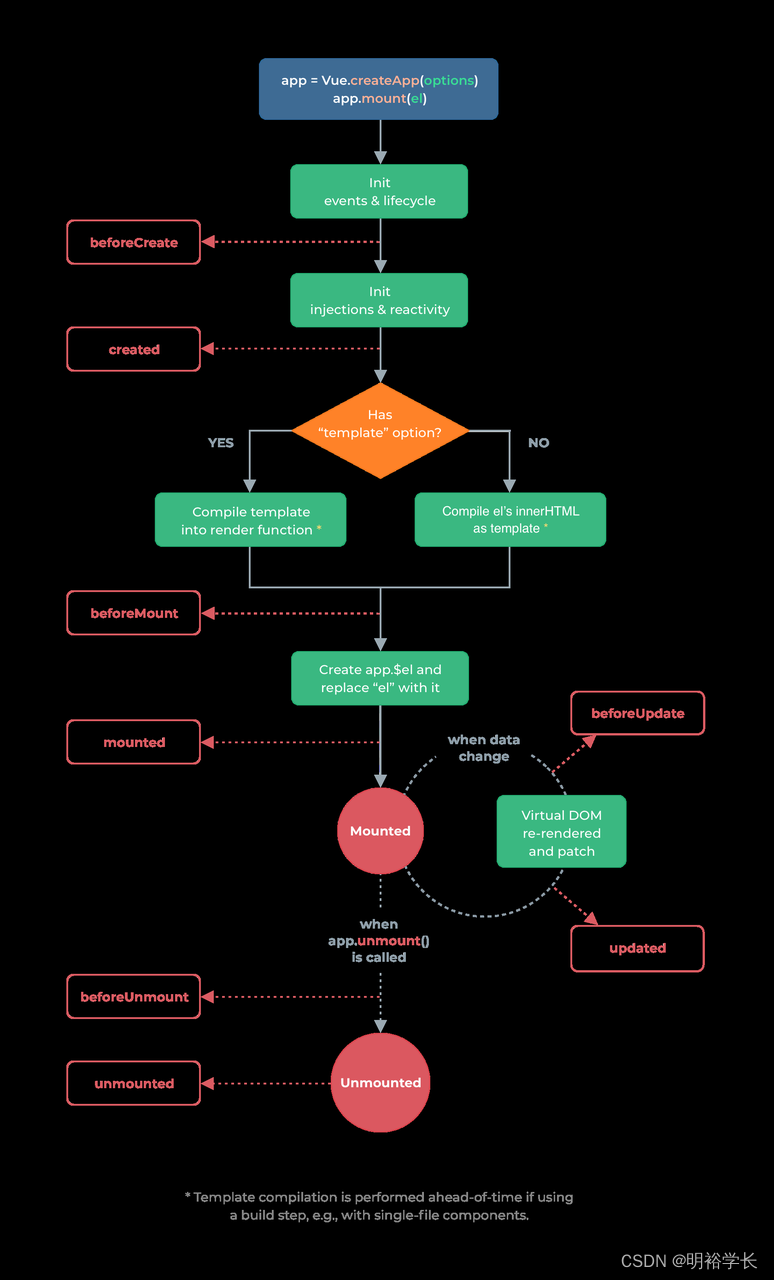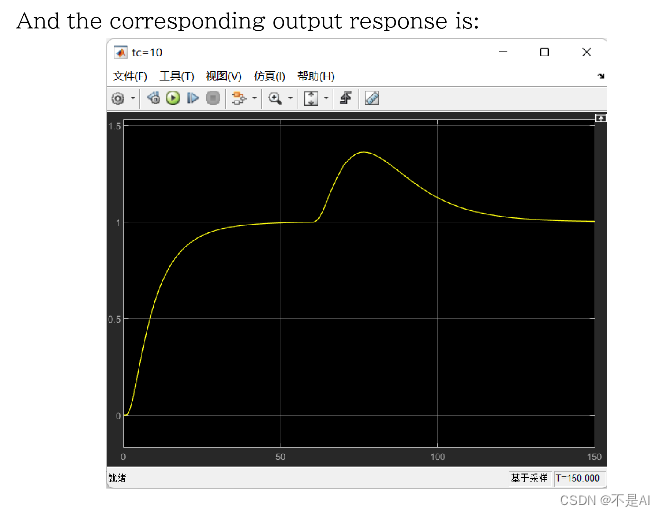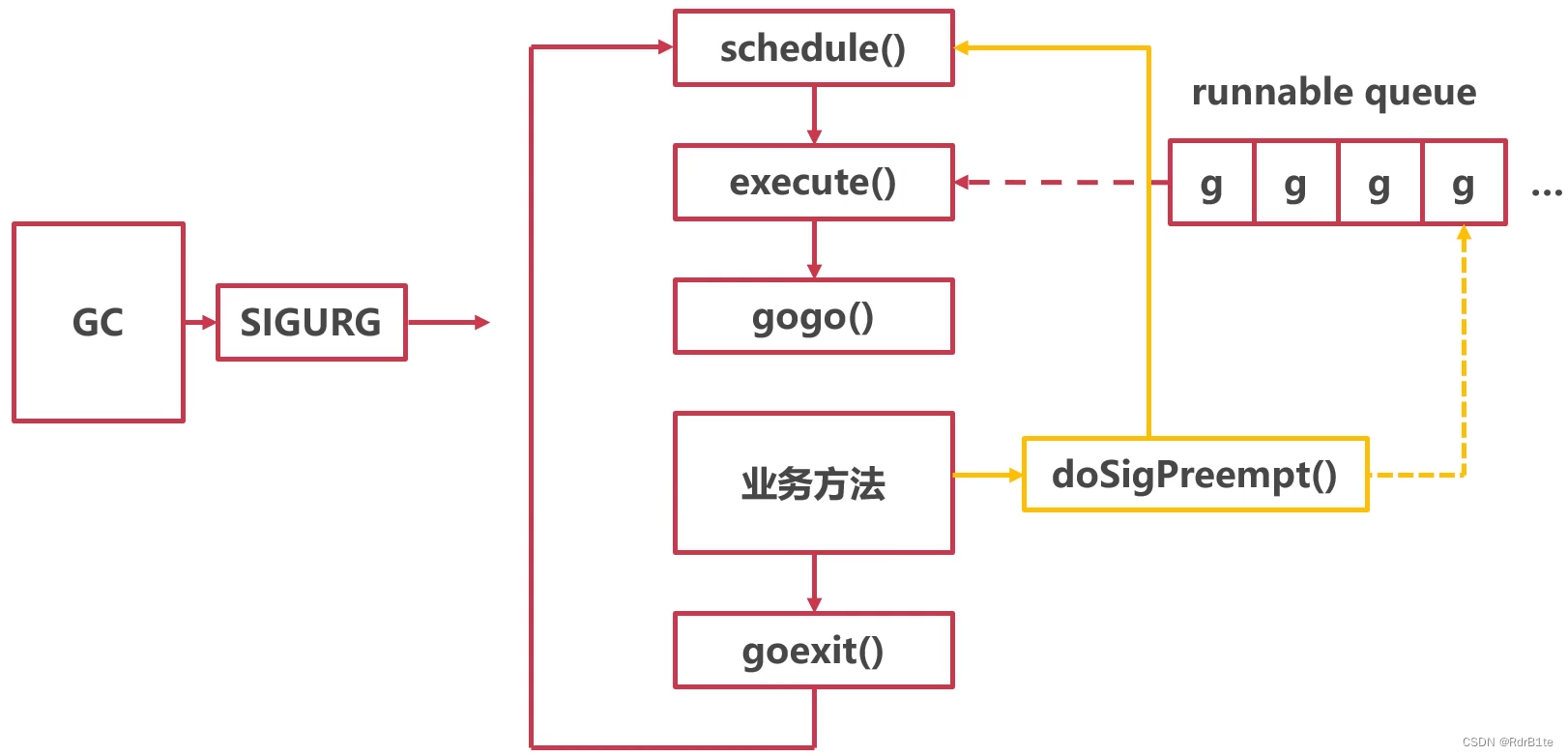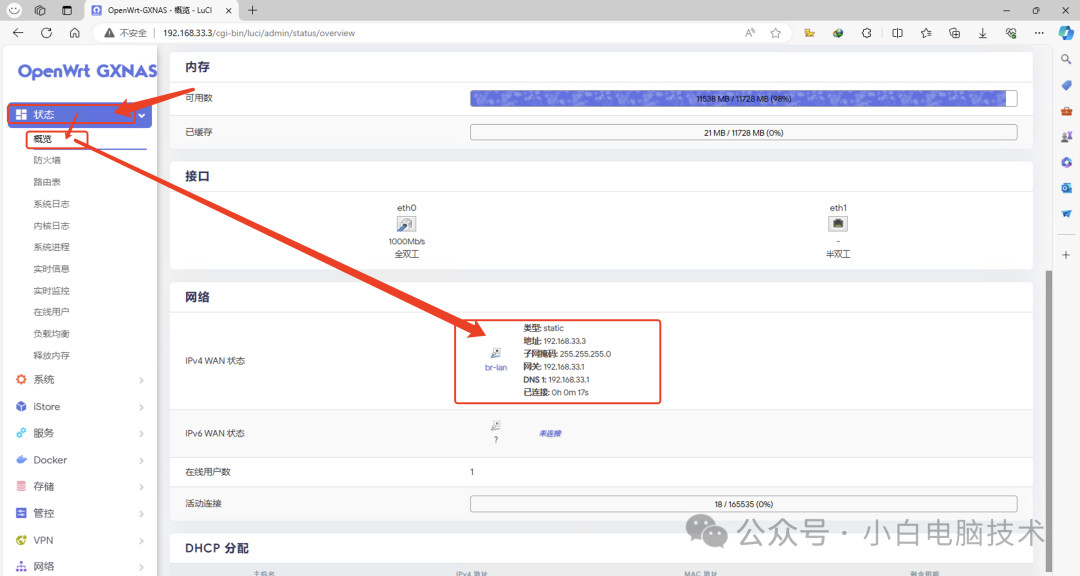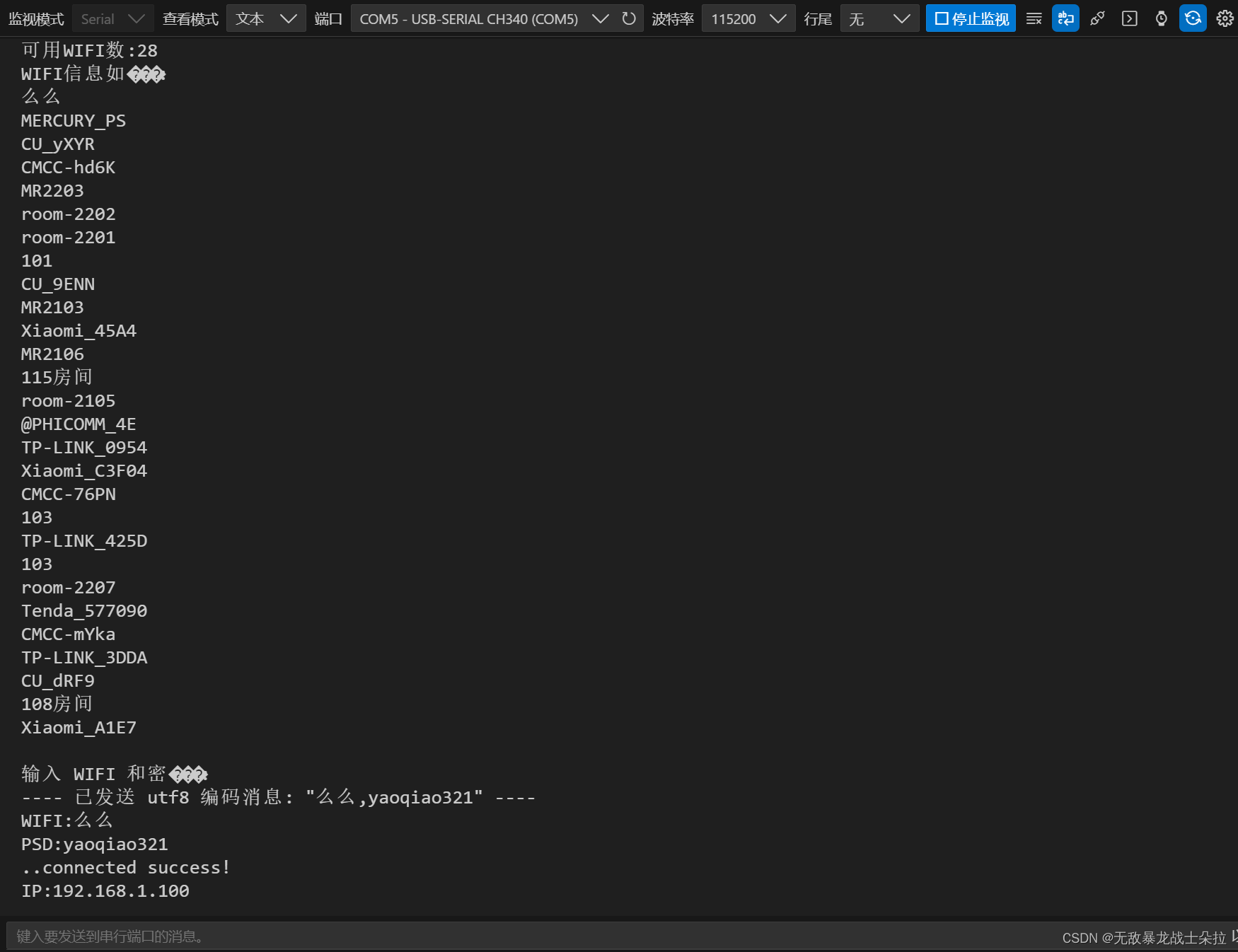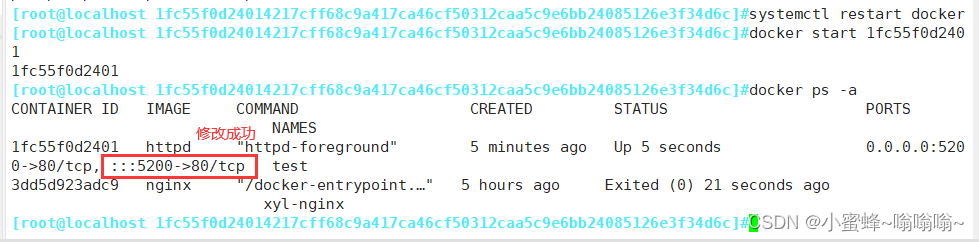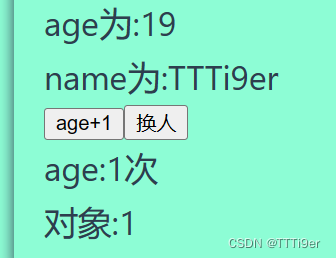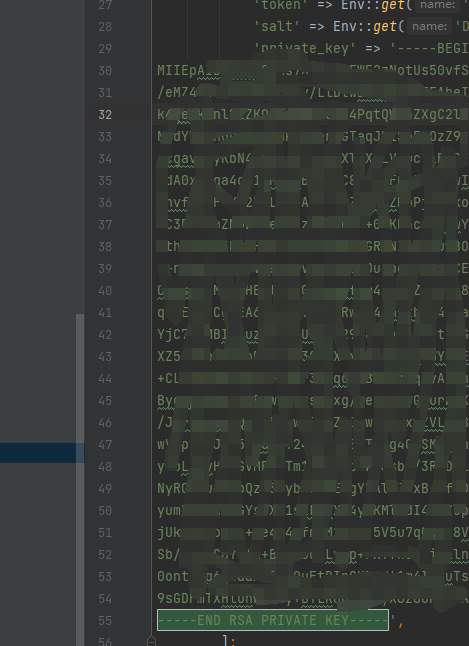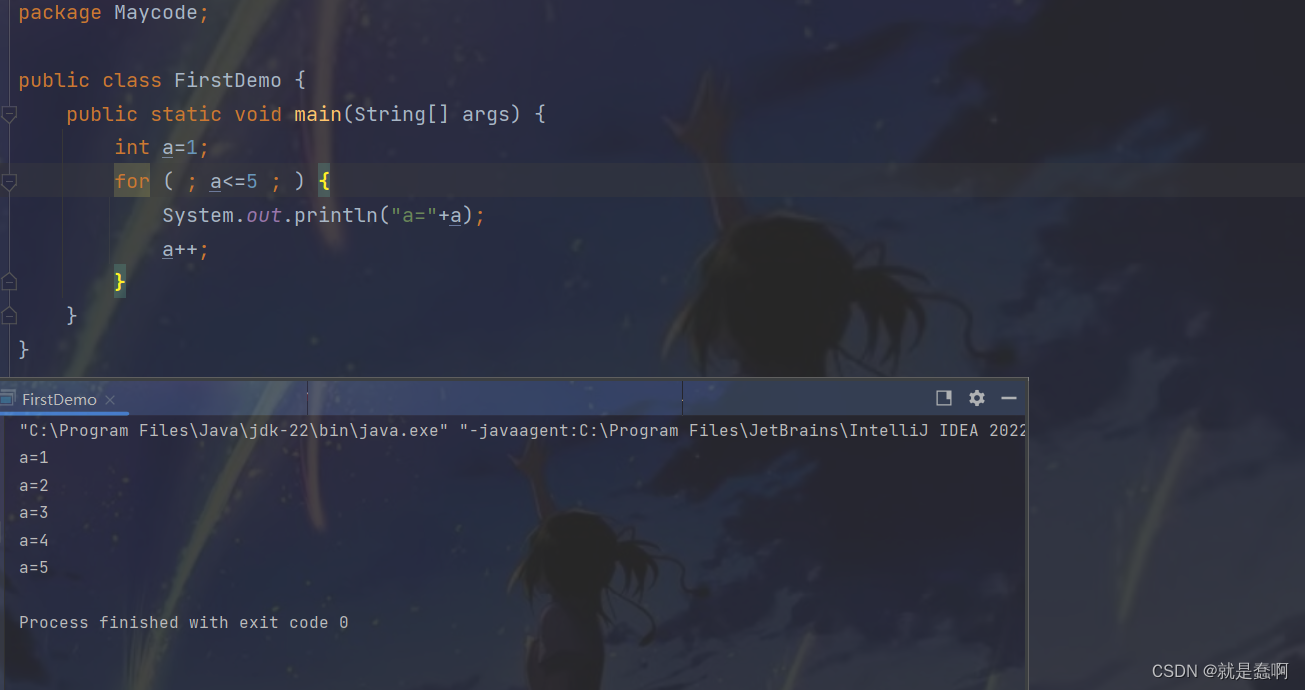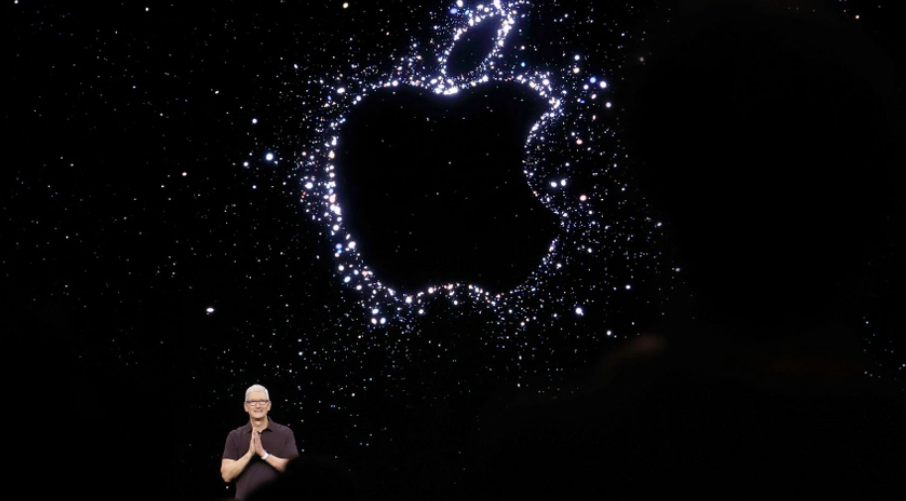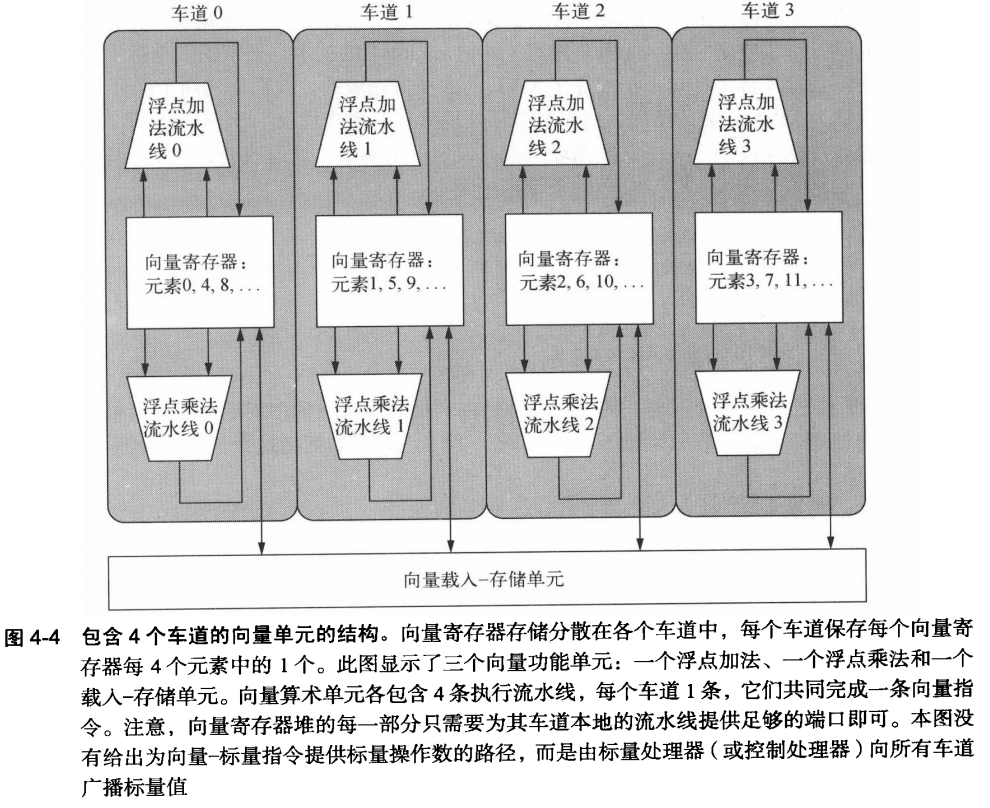Android手机或平板电脑上的照片丢失了?不要惊慌,您也许可以恢复它们。
由于我们的大量数据和日常生活都存储在一台设备上,有时将所有照片存储在本地的 Android 智能手机或平板电脑上可能是一项冒险的工作。无论是通过事故(损坏、无意删除),还是您认识的人通过您的设备并故意删除了您想要保留的照片,都可能丢失多年的照片,这可能是一个可怕的前景。
即使照片被删除,仍然有希望找回它们。请继续阅读我们的指南,了解您需要了解的有关如何在Android上恢复丢失的照片的所有信息。
本指南适用于所有 Android 手机和设备,包括三星 Galaxy 系列、华为、LG、小米、Oppo 等。如果所有其他方法都失败了,除了数据恢复软件之外,我们还将介绍一种免费方法。
在相册中检查垃圾箱
在Android手机或平板电脑上丢失照片后,您应该始终检查的第一个地方是相册废纸篓文件夹。
每当在您的设备上本地删除照片时,它都会在“废纸篓”文件夹中存储 60 天,然后才会完全消失。如果您仍在此删除窗口内,请继续并先尝试此选项。
以下是从Android手机上恢复照片的方法:
- 首先从主屏幕打开您的 相册应用:
2. 应用程序打开后,点击左上角的菜单:
3.接下来,找到标记为“废纸篓”的文件夹:
4. 从这里,您将看到过去 60 天内从 Android 设备中删除的所有照片的完整相册。要恢复图像,请按住相册中的任何图像,然后选择要恢复的所有照片:
选择这些后,点击屏幕底部的“恢复”按钮,您应该就可以开始了!
使用适用于Android的恢复软件
如果您删除了一张照片,并且自将其移至废纸篓以来已超过 60 天,则下一个可用选项是使用第三方数据恢复套件的服务。
像奇客数据恢复安卓版这样的应用程序使普通用户可以轻松地直接从他们的设备运行恢复操作——无需台式机或笔记本电脑。
这些只是数十种不同数据恢复选项中的两个示例,每个选项的恢复过程会有所不同。也就是说,数据恢复套件是您必须恢复旧照片或丢失的垃圾照片的最佳机会,并且许多套件将允许您在升级到完全付费订阅之前恢复一定数量的文件或照片。
如何使用奇客Android数据恢复?
奇客Android数据恢复拥有市场上最简化的用户界面之一。以下是用户进行照片恢复和文件管理的分步指南:
第 1 步:从他们的网站下载免费版的奇客Android数据恢复或获取他们的高级版本<这里>。
双击桌面上的图标,然后连接要恢复其数据的手机。
奇客数据恢复安卓版:免费下载扫描数据-奇客官网免费下载奇客安卓手机数据恢复软件扫描数据,支持文件、照片、视频、邮件、音频、微信消息等1000+种文件格式。![]() https://www.geekersoft.cn/geekersoft-recovergo-android.html
https://www.geekersoft.cn/geekersoft-recovergo-android.html
步骤2: 安装免费版的奇客Android数据恢复PC上的数据恢复软件。
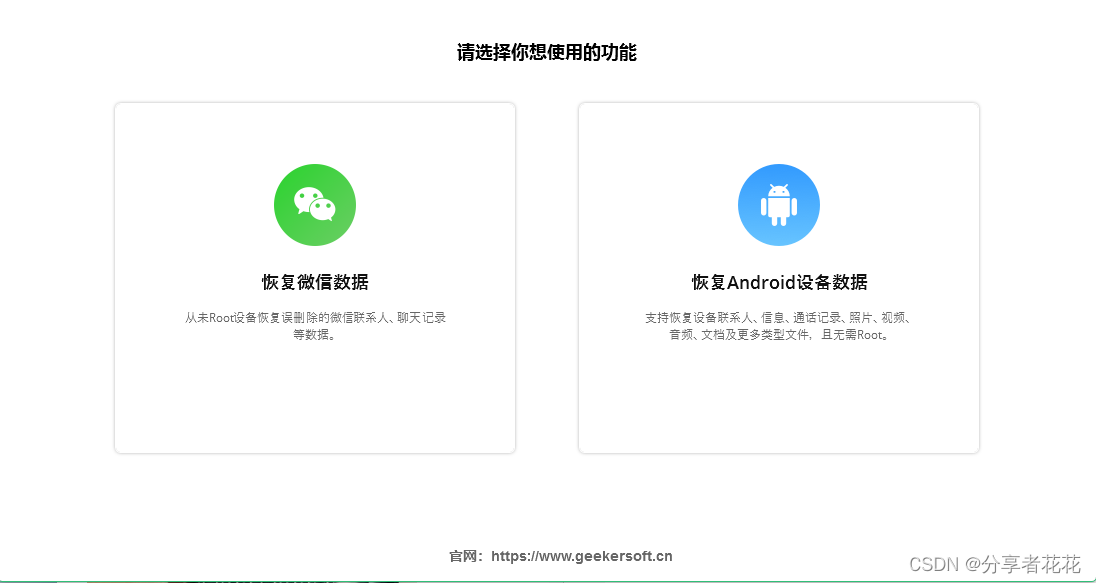
步骤3: 安装完成后,打开 软件和欢迎屏幕将打开。
步骤4: 将您的手机与系统和奇客Android数据恢复连接 将自动检测您的手机。单击“下一步”。
步骤5:选择文件并选择位置 存储恢复的文件,然后单击“保存”选项。
如何防止将来在Android上丢失照片
为了防止自己将来丢失照片,我们建议您始终保留 Google 相册的自动备份服务,该服务在您首次设置 Android 设备时默认处于开启状态。
当您首次创建 Gmail 帐户或将 Gmail 帐户添加到设备时,Google 会自动为在该电子邮件下注册的任何设备分配 15GB 的照片备份。
与iOS不同,iOS仅在设备插入并连接到WiFi热点时同步备份,Google相册会在每次拍摄照片并将其保存到设备时自动备份您的照片。
这是一种更好的方法。如果您与家人一起乘船度假时拍了一堆照片,但在返回岸边之前不小心将手机掉入水中,只要您在那里有服务,您就可以放心,这些图像将返回到云中的Google相册中。